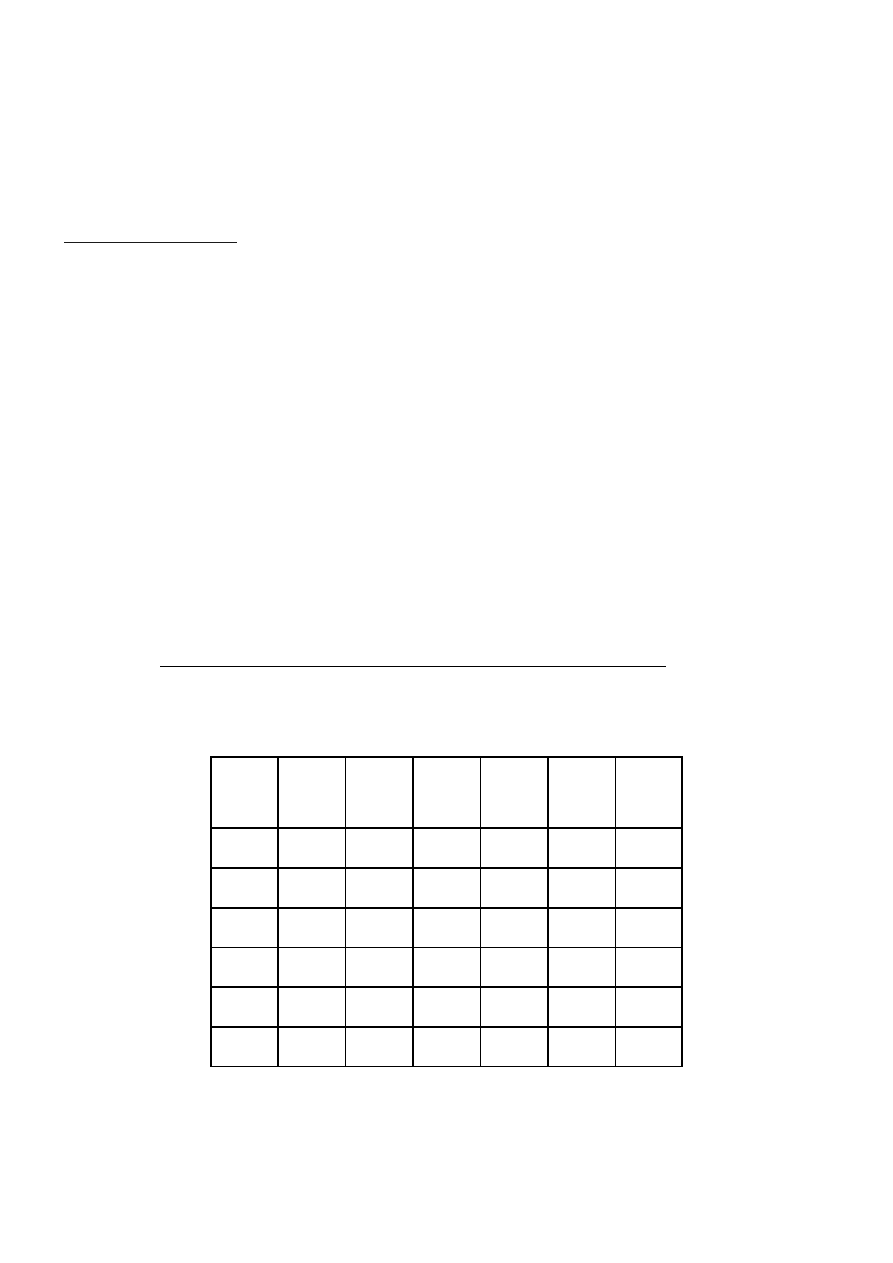
Jak b
ę
d
ą
wygl
ą
dały
ć
wiczenia z Geoinformatyki? Kilka zasad na pocz
ą
tek.
2009/2010
Koordynatorem
ć
wicze
ń
z geoinformatyki jest dr Krzysztof Ostafin. Wszelkie problemy i uwagi dotycz
ą
ce
organizacji tych
ć
wicze
ń
powinny by
ć
kierowane do niego. Najlepiej za po
ś
rednictwem e-maila:
k.ostafin@geo.uj.edu.pl
Prosz
ę
uwzgl
ę
dni
ć
,
ż
e odpowied
ź
mo
ż
e by
ć
po upływie 2-3 dni. Zaprasza on te
ż
na konsultacje (pok. 3.35) w wyznaczonym oficjalnie terminie (na stronie www IGiGP UJ) oraz zawsze
gdy jest w budynku IGiGP UJ o ile inne obowi
ą
zki mu tego nie umo
ż
liwiaj
ą
.
MIEJSCE ZAJ
ĘĆ
:
Laboratoria komputerowe 1.20, 1.24. Spo
ż
ywanie posiłków i picie napojów jest w laboratoriach
zabronione!
OBECNO
ŚĆ
:
Obowi
ą
zkowa i sprawdzana. Dopuszczalna jest 1 nieusprawiedliwiona nieobecno
ść
.
OCENA Z
Ć
WICZE
Ń
:
Do indeksu wpisywane s
ą
tylko: ZAL / NZAL Mimo to
ć
wiczenia s
ą
oceniane.
Na ocen
ę
z
ć
wicze
ń
składaj
ą
si
ę
:
- kolokwia (dwa w tym jedno ko
ń
cowe). Poprawia
ć
mo
ż
na tylko kolokwium ko
ń
cowe i tylko 1 raz.
Wszystkie oceny s
ą
wliczane do
ś
redniej;
- samodzielna praca z prezentacji kartograficznej;
- aktywno
ść
, na ka
ż
dych
ć
wiczeniach mo
ż
e zosta
ć
sprawdzona wiedza z wykładu!
Ocena z
ć
wicze
ń
jest wliczana do oceny ko
ń
cowej z kursu Geoinformatyka wg ustalonego schematu.
Eg z
Ć
w
2
3
3 , 5
4
4 , 5
5
2
2
2
2
2
2
2
3
2
3
3 , 5
3 , 5
4
4
3 , 5
2
3
3 , 5
4
4
4 , 5
4
2
3 , 5
3 , 5
4
4 , 5
4 , 5
4 , 5
2
3 , 5
4
4
4 , 5
5
5
2
4
4
4 , 5
4 , 5
5
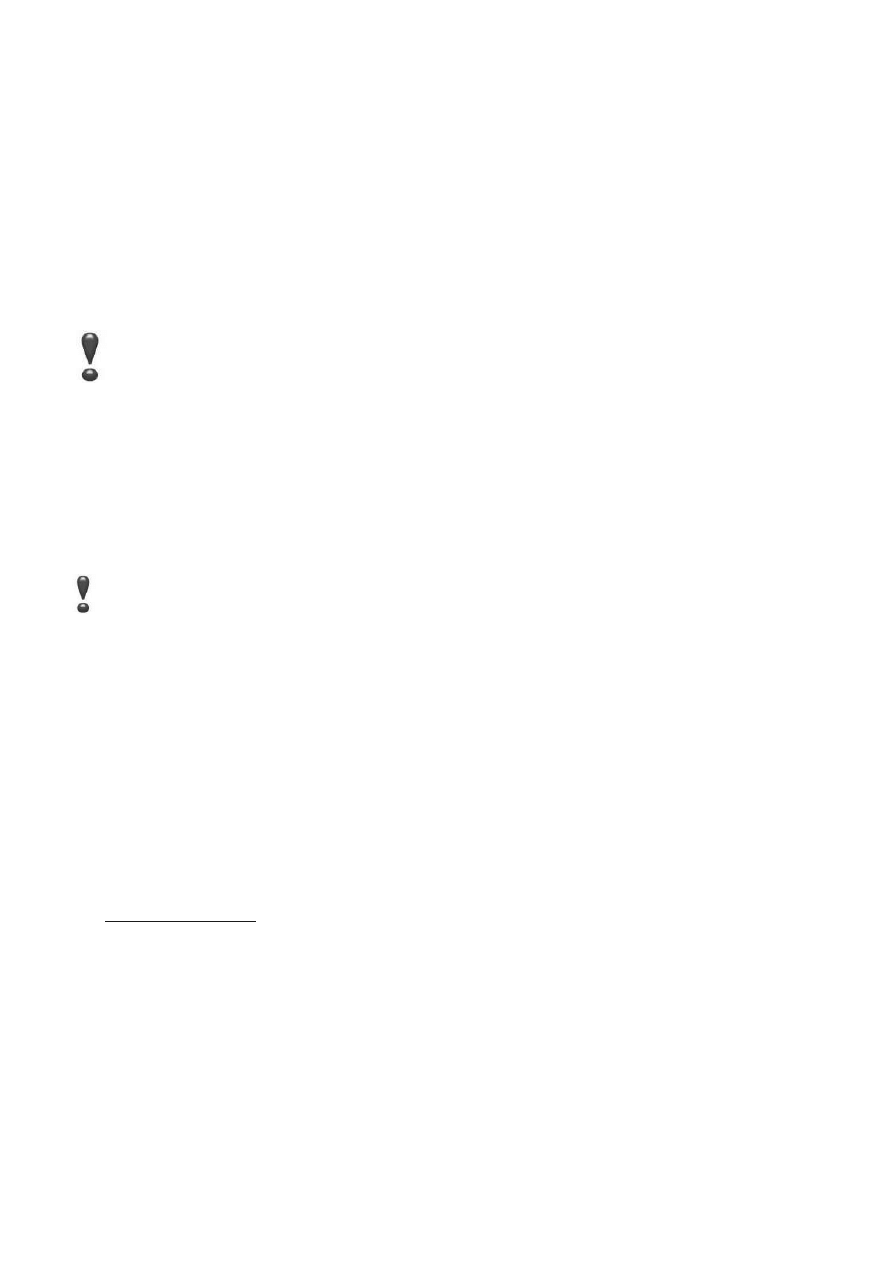
LOGOWANIE NA STANOWISKU PRACY:
Dost
ę
p do komputerów w pracowni chroniony jest hasłem. Po uruchomieniu komputera nale
ż
y si
ę
zalogowa
ć
jako u
ż
ytkownik (User name)
geo
i poda
ć
hasło (Password)
geo
. Po zako
ń
czeniu pracy
nale
ż
y zamkn
ąć
system i wył
ą
czy
ć
komputer (a w przypadku ostatniej w dniu grupy trzeba pami
ę
ta
ć
o
wył
ą
czeniu listwy zasilaj
ą
cej).
DANE I KONSPEKTY DO ZAJ
ĘĆ
:
Wszelkie materiały i dane potrzebne do wykonania kolejnych
ć
wicze
ń
pojawia
ć
si
ę
b
ę
d
ą
na dysku
„turbacz” w folderze Geoinformatyka
Przed rozpocz
ę
ciem pracy z nowymi danymi zawsze kopiujemy je najpierw na dysk lokalny
komputera (E:/GIS_cwiczenia lub F:/GIS_cwiczenia). Wszelkie operacje w
ć
wiczeniu
wykonujemy na skopiowanych przez nas plikach. Po zako
ń
czeniu
ć
wiczenia nale
ż
y skasowa
ć
skopiowany plik.
PRACA WŁASNA:
Osoby uczestnicz
ą
ce w kursach GIS s
ą
uprawnione do korzystania z Laboratorium GIS (sala 1.24),
które słu
ż
y do samodzielnej pracy z oprogramowaniem GIS. Klucz do laboratorium mo
ż
na uzyska
ć
mi
ę
dzy 9.00-15.30 u mgr Bartosza Załuskiego, ewentualnie w innych godzinach od pracowników lub
doktorantów Zakładu SIGKiT. Osoba pobieraj
ą
ca klucz wpisuje si
ę
do zeszytu. Po otworzeniu
laboratorium klucz nale
ż
y niezwłocznie zwróci
ć
do pokoju 3.46.
Osoba wychodz
ą
ca jako ostatnia z laboratorium musi pami
ę
ta
ć
o sprawdzeniu czy wszystkie
komputery s
ą
wył
ą
czone, zgaszeniu
ś
wiatła i zatrza
ś
ni
ę
ciu za sob
ą
drzwi!!!
POMOCE NAUKOWE:
Uzupełnieniem cz
ęś
ci tre
ś
ci zaj
ęć
jest skrypt ESRI pt. Podstawy ArcGIS, dost
ę
pny w wersji polskiej, w
formacie pdf (\\turbacz\Studenci\Geoinformatyka\Pomoce) oraz kursy w Wirtualnym Kampusie ESRI
(ESRI Virtual Campus: http://training.esri.com). Wybrane kursy z Wirtualnego Kampusu b
ę
d
ą
polecane przez prowadz
ą
cych
ć
wiczenia z geoinformatyki do wykonania samodzielnego. Po pierwszych
ć
wiczeniach prosz
ę
zało
ż
y
ć
indywidualne konta w ESRI Virtual Campus.
Jak zało
ż
y
ć
konto i realizowa
ć
kursy w ESRI Virtual Campus?
1. Go To My Training
Go to
http://training.esri.com
. Click "Go to My Training." Under My Courses click "My Virtual Campus Courses."
If you already have an ESRI Global Account, log in using your username and password. If you do not, click
"Create New Account."
2. Start Your New Course
Click "Start a new course". Type your 14-character Course Access Code in the field provided and click "Go."
Follow the instructions on your screen.
3. Go To Class
From your course list, click the course title to begin.
Wyszukiwarka
Podobne podstrony:
Zasady III i IV OML 2009-2010, OML, III rok, Mikrobiologia
2009 2010 Autorytet
Egzamin poprawkowy I 2009 2010
Prawo rzymskie 2009 2010 prezentacje
UKSW. Zagadnienia egzaminacyjne.Hist.Powsz.2009 2010, UKSW prawo PHPiP
UKSW. Zagadnienia egzaminacyjne.Hist.Powsz.2009 2010, Prawo UKSW I rok
ergonomia-praca- poprawiona, WSZiB w Poznaniu Zarządzanie, 3 rok zarządzanie 2009-2010 i coś z 1 i 2
plan pracy gromady zuchowej czarne jagódki 2009- 2010, Plan Pracy Gromady
pytania forum-2009-2010, Psychologia różnic indywidualnych(1)
Zetki 2009 2010, Z07
elektrownie 2009 2010 lato(JP)
Podzial roku akademickiego 2009 2010
all pdf 2009 2010
parzystość tygodni semestr letni 2009 2010
Liga zadaniowa 5 (09-10), Liga zadaniowa, Archiwalne + rozwiązania, 2009 - 2010
więcej podobnych podstron